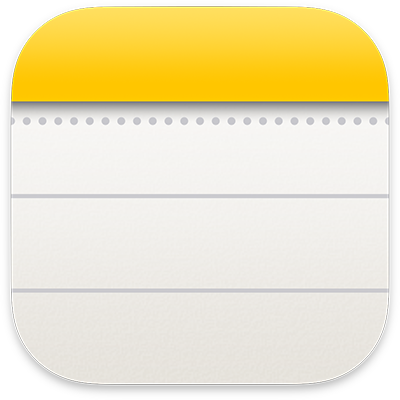
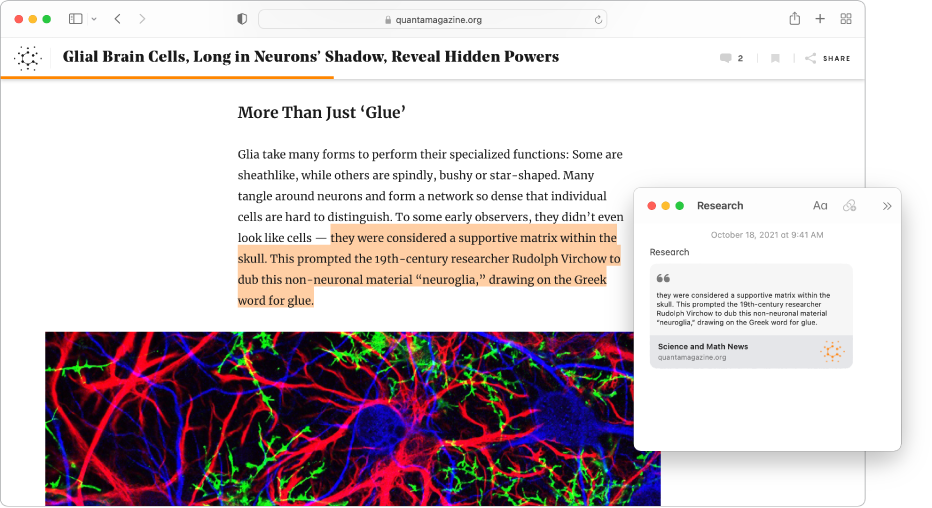
क्विक नोट लिखें
क्विक नोट के साथ, आप अपने Mac पर किसी भी जगह से नोट आसानी से शुरू कर सकते हैं। इसके लिए आपको वर्तमान में उपयोग किए जा रहे ऐप को छोड़ने की ज़रूरत नहीं है।
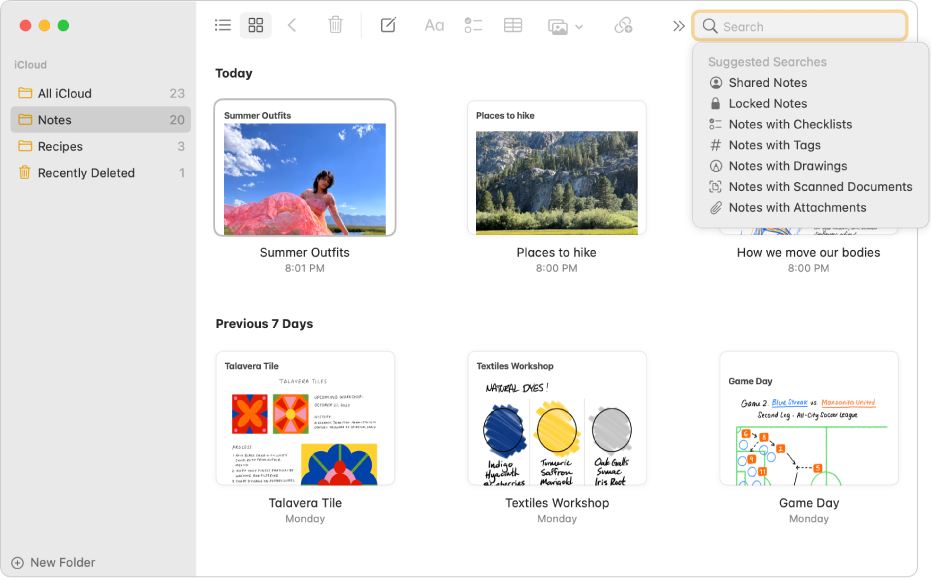
उस एक नोट को तब प्राप्त करें, जब उसकी आपकी बहुत ज़रूरत हो
गैलरी दृश्य में, आप अपने सभी नोट्स को थंबनेल के रूप में देख सकते हैं और अपना मनचाहा नोट ढूँढने के लिए उनमें इमेज को आसानी से स्कैन कर सकते हैं। या अटैच किए गए इमेज में वस्तुएँ, स्कैन किए गए दस्तावेज़ में टेक्स्ट इत्यादि ढूँढने के लिए प्रभावशाली खोज फ़ीचर का उपयोग करें।
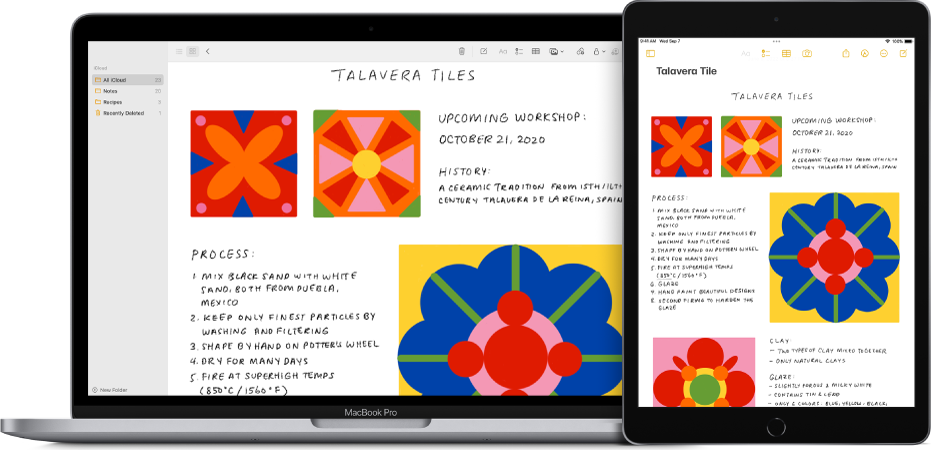
जहाँ भी जाएँ नोट्स लें
नोट्स ऐप में अपने इंटरनेट खाते जोड़ने पर, आप किसी भी डिवाइस का उपयोग करते हुए अपने नोट अपने साथ रख सकते हैं। तो आप उस टीम रोस्टर को अपने Mac पर सहेज सकते हैं, फिर फ़ील्ड में होने पर अपने iPad पर सुविधाजनक तरीक़े से प्राप्त कर सकते हैं।
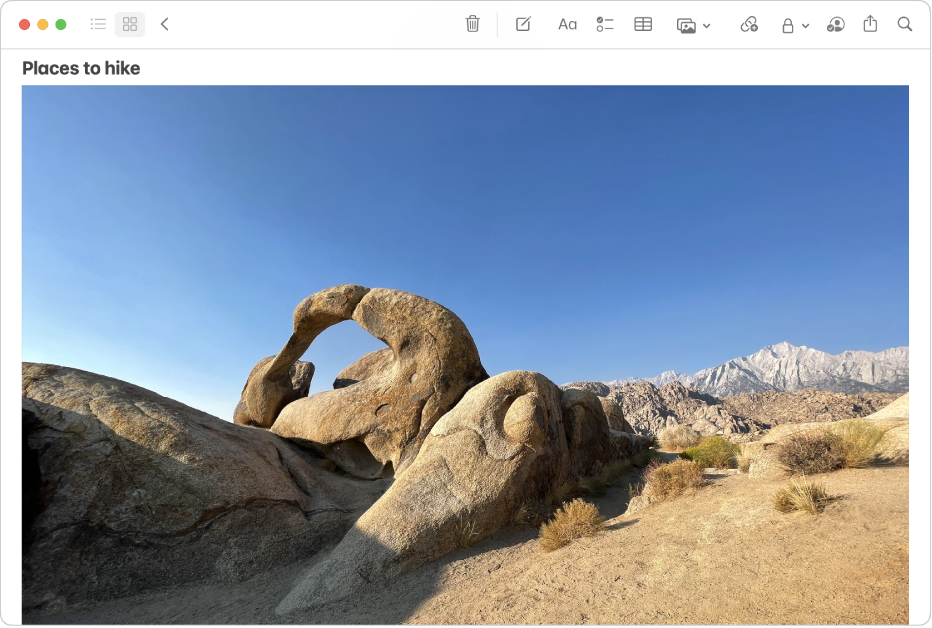
एक तस्वीर हज़ारों शब्दों के बराबर होती है
तस्वीरें, फ़िल्में और अन्य फ़ाइलें अपने नोट्स में ड्रैग करके ड्रॉप करें। आप सीधे अपने Safari, तस्वीर, Maps और दूसरे ऐप्स से ही नोट्स में कॉन्टेंट जोड़ सकते हैं।
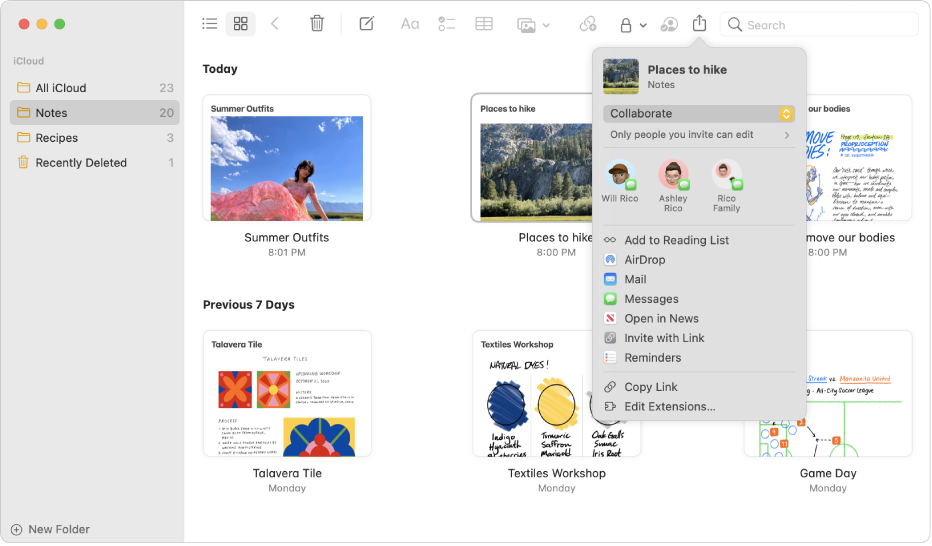
आसानी से सहयोग करें
नोट्स के किसी नोट या शेयर किए गए समूचे फ़ोल्डर को देखने या परिवर्तन करने के लिए अन्य लोगों आमंत्रित करें। यदि आप संदेश में समूह वार्तालाप के साथ नोट शेयर करते हैं, तो जब भी कोई व्यक्ति नोट में बदलाव करेगा, तब आपको वार्तालाप में अपडेट दिखाई देंगे।
नोट्स यूज़र गाइड को एक्सप्लोर करने के लिए, पेज के शीर्ष पर विषय-सूची पर क्लिक करें या खोज फ़ील्ड में कोई शब्द या वाक्यांश दर्ज करें।